在追求高效与便捷的今天,重新安装或升级操作系统成为了许多电脑用户不可避免的任务。今天,我们就来详细讲解如何使用u盘安装windows 7系统,通过简易的图解步骤,让即便是初次尝试的你也能轻松上手。
准备工作
1. 下载windows 7镜像文件
- 首先,你需要从微软官方网站或其他可信渠道下载windows 7的iso镜像文件。确保选择与你的电脑硬件兼容的版本(32位或64位)。
2. 准备一个至少4gb容量的u盘
- 由于windows 7的安装文件较大,建议选择一个至少4gb容量的u盘,并确保u盘中的重要数据已经备份,因为制作过程会清空u盘上的所有数据。
3. 下载并安装制作u盘启动盘的工具
- 推荐使用微软官方的“windows 7 usb/dvd download tool”或第三方工具如rufus。这些工具可以帮助你将iso镜像文件写入u盘,使其成为一个可启动的安装介质。
制作u盘启动盘
步骤一:运行制作工具
- 打开已下载的u盘启动盘制作工具(以windows 7 usb/dvd download tool为例),点击“browse”选择你下载的windows 7 iso文件。
步骤二:选择u盘
- 在工具界面中,选择你的u盘作为目标设备。注意,此操作会删除u盘上的所有数据,请确保已做好备份。
步骤三:开始制作
- 点击“begin copying”或类似按钮,工具将开始将iso文件的内容写入u盘。此过程可能需要几分钟,请耐心等待。
设置电脑从u盘启动
步骤一:重启电脑
- 完成u盘启动盘制作后,将u盘插入需要安装windows 7的电脑,然后重启电脑。
步骤二:进入bios/uefi设置
- 在电脑启动时,根据屏幕提示按下特定的键(通常是f2、f12、del或esc)进入bios/uefi设置界面。不同品牌的电脑可能有不同的快捷键,请查阅电脑手册或在线资源确认。
步骤三:更改启动顺序
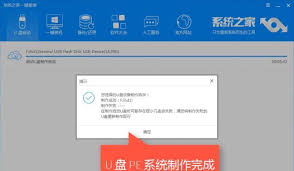
- 在bios/uefi菜单中,找到“boot”或“startup”选项,将u盘设置为第一启动项。保存设置并退出bios/uefi,电脑将重启并从u盘启动。
安装windows 7
步骤一:进入安装界面
- 电脑从u盘启动后,会进入windows 7的安装界面。选择语言、时间和货币格式、键盘或输入方法,然后点击“下一步”。
步骤二:点击“现在安装”
- 在安装界面,点击“现在安装”按钮,接受许可条款。
步骤三:选择安装类型
- 选择“自定义(高级)”安装,这将允许你选择安装windows 7的分区。
步骤四:分区与安装
- 在磁盘分区界面,选择或创建一个用于安装windows 7的分区。点击“下一步”,系统开始复制文件并安装。
步骤五:完成安装
- 安装完成后,电脑将重启。根据提示设置初始配置,如用户名、密码、时区等。
后续设置与优化
- 安装必要的驱动程序:访问电脑制造商的官方网站,下载并安装适合你的硬件的驱动程序。
- 更新系统:通过windows update检查并安装所有重要的系统更新。
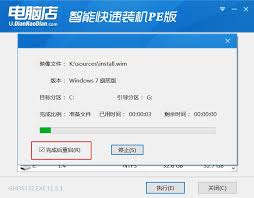
- 安装常用软件:根据个人需求,安装办公软件、浏览器、杀毒软件等常用软件。
通过以上步骤,你已经成功使用u盘安装了windows 7系统。希望这篇简易教程能帮助你顺利完成操作,享受全新的系统体验。如果遇到任何问题,欢迎查阅官方文档或寻求社区帮助。






















